Win8电脑卡顿?超实用加速小技巧赶紧收藏!
时间:2025-06-17 10:14:33 344浏览 收藏
还在为Win8电脑卡顿烦恼?别着急,这篇教程为你准备了全套加速技巧!从最基础的磁盘清理,到卸载不常用软件、优化启动项,再到关闭视觉效果、清理注册表,甚至包括更新驱动、磁盘碎片整理和病毒查杀,我们一步步教你深度优化Win8系统。如果软件优化效果不佳,还可以通过观察CPU、内存和硬盘使用率,判断是否需要升级硬件,如增加内存或更换SSD。实在不行,重装系统也是个不错的选择。别再盲目使用一键优化软件了,手动排查、对症下药才是解决Win8卡顿的王道!快来收藏这些实用技巧,让你的Win8电脑焕发新生吧!
Win8系统运行速度变慢可通过多种方法优化。1. 磁盘清理是基础,使用系统自带工具定期清理C盘垃圾和系统文件;2. 卸载不常用软件,尤其是附带安装的流氓软件;3. 优化启动项,通过任务管理器禁用不必要的开机启动程序;4. 关闭视觉效果,选择最佳性能或自定义关闭部分特效;5. 清理注册表,使用专业工具并备份后再操作;6. 更新驱动程序,确保硬件正常工作;7. 定期进行磁盘碎片整理,提升硬盘性能;8. 检查病毒或恶意软件,进行全面扫描清除;9. 若清理不彻底,可尝试CCleaner等专业工具或手动删除临时文件夹;10. 判断是否为硬件问题,观察CPU、内存、硬盘使用率,必要时更换测试;11. 升级硬件如增加内存、更换SSD,能显著提升性能。若上述方法无效,可考虑重装系统恢复出厂状态。

Win8系统运行速度变慢,优化方法有很多,关键是找准原因,对症下药。别指望一键优化,那种软件往往越优化越慢。我的经验是,手动排查,清理垃圾,优化启动项,才是王道。

解决方案

磁盘清理是基础: 磁盘空间不足是导致电脑变慢的常见原因。Win8自带磁盘清理工具,定期清理C盘,释放空间。右键C盘,选择“属性”,点击“磁盘清理”,勾选要清理的文件类型,确定即可。别忘了清理“系统文件”,能清理出更多空间。
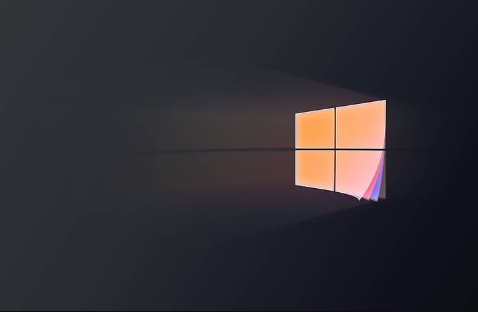
卸载不常用的软件: 很多软件装了之后就没用过几次,白白占用资源。在“控制面板”->“程序”->“程序和功能”中,卸载那些你已经忘记它们存在的软件。特别是那些附带安装的流氓软件,一定要清理干净。
优化启动项: 开机启动项过多会拖慢启动速度。使用“任务管理器”(Ctrl+Shift+Esc),切换到“启动”选项卡,禁用那些不必要的启动项。一般来说,除了杀毒软件和必要的驱动程序,其他都可以禁用。注意,禁用前最好先查一下是什么程序,以免误禁。
关闭视觉效果: Win8的Aero效果虽然漂亮,但也会占用一定的系统资源。如果你的电脑配置不高,可以关闭一些视觉效果。右键“计算机”,选择“属性”,点击“高级系统设置”,在“性能”栏中点击“设置”,选择“调整为最佳性能”,或者自定义选择要关闭的效果。
清理注册表: 注册表是Windows系统的核心数据库,长期使用会产生很多垃圾。可以使用一些注册表清理工具清理注册表,但一定要谨慎操作,备份注册表后再进行清理,以免误删重要信息。
更新驱动程序: 驱动程序过旧也会导致电脑运行不稳定。使用驱动精灵或驱动人生等软件更新驱动程序,确保硬件设备正常工作。
定期进行磁盘碎片整理: 磁盘碎片过多会影响文件读取速度。定期进行磁盘碎片整理,可以提高硬盘性能。右键C盘,选择“属性”,点击“工具”,在“优化和碎片整理驱动器”中点击“优化”。
检查是否有病毒或恶意软件: 病毒或恶意软件会占用系统资源,导致电脑变慢。使用杀毒软件进行全面扫描,清除病毒和恶意软件。
重装系统: 如果以上方法都无效,可以考虑重装系统。重装系统可以彻底解决软件方面的问题,让电脑恢复到出厂设置状态。
Win8系统垃圾文件清理不干净怎么办?
有些垃圾文件隐藏得很深,普通的磁盘清理工具可能无法清理干净。可以尝试使用一些专业的清理工具,例如CCleaner、Wise Disk Cleaner等。这些工具可以扫描更深层次的垃圾文件,并提供更详细的清理选项。另外,手动查找一些临时文件夹,例如C:\Windows\Temp、%temp%等,手动删除里面的文件。注意,删除前最好备份一下,以免误删重要文件。
如何判断是硬件问题还是软件问题导致Win8变慢?
如果以上软件优化方法都无效,那么很可能是硬件问题。可以观察电脑运行时的CPU、内存和硬盘使用率。如果CPU或内存长期处于高负荷状态,说明硬件配置不足。如果硬盘读写速度很慢,可能是硬盘老化或出现故障。另外,可以尝试更换硬盘或内存条,看看是否能解决问题。如果更换硬件后电脑速度明显提升,那么就可以确定是硬件问题。
升级硬件能有效提升Win8运行速度吗?
升级硬件是提升电脑运行速度的有效方法。可以考虑升级内存、更换固态硬盘(SSD)等。增加内存可以提高多任务处理能力,减少卡顿现象。更换固态硬盘可以大幅提升系统启动速度和程序运行速度。如果你的电脑配置较低,升级硬件可以带来明显的性能提升。不过,升级硬件需要一定的预算,需要根据自己的实际情况进行选择。
到这里,我们也就讲完了《Win8电脑卡顿?超实用加速小技巧赶紧收藏!》的内容了。个人认为,基础知识的学习和巩固,是为了更好的将其运用到项目中,欢迎关注golang学习网公众号,带你了解更多关于磁盘清理,性能优化,启动项,硬件升级,Win8系统的知识点!
-
501 收藏
-
501 收藏
-
501 收藏
-
501 收藏
-
501 收藏
-
467 收藏
-
315 收藏
-
171 收藏
-
210 收藏
-
457 收藏
-
482 收藏
-
220 收藏
-
149 收藏
-
297 收藏
-
177 收藏
-
488 收藏
-
253 收藏
-

- 前端进阶之JavaScript设计模式
- 设计模式是开发人员在软件开发过程中面临一般问题时的解决方案,代表了最佳的实践。本课程的主打内容包括JS常见设计模式以及具体应用场景,打造一站式知识长龙服务,适合有JS基础的同学学习。
- 立即学习 543次学习
-

- GO语言核心编程课程
- 本课程采用真实案例,全面具体可落地,从理论到实践,一步一步将GO核心编程技术、编程思想、底层实现融会贯通,使学习者贴近时代脉搏,做IT互联网时代的弄潮儿。
- 立即学习 516次学习
-

- 简单聊聊mysql8与网络通信
- 如有问题加微信:Le-studyg;在课程中,我们将首先介绍MySQL8的新特性,包括性能优化、安全增强、新数据类型等,帮助学生快速熟悉MySQL8的最新功能。接着,我们将深入解析MySQL的网络通信机制,包括协议、连接管理、数据传输等,让
- 立即学习 500次学习
-

- JavaScript正则表达式基础与实战
- 在任何一门编程语言中,正则表达式,都是一项重要的知识,它提供了高效的字符串匹配与捕获机制,可以极大的简化程序设计。
- 立即学习 487次学习
-

- 从零制作响应式网站—Grid布局
- 本系列教程将展示从零制作一个假想的网络科技公司官网,分为导航,轮播,关于我们,成功案例,服务流程,团队介绍,数据部分,公司动态,底部信息等内容区块。网站整体采用CSSGrid布局,支持响应式,有流畅过渡和展现动画。
- 立即学习 485次学习
